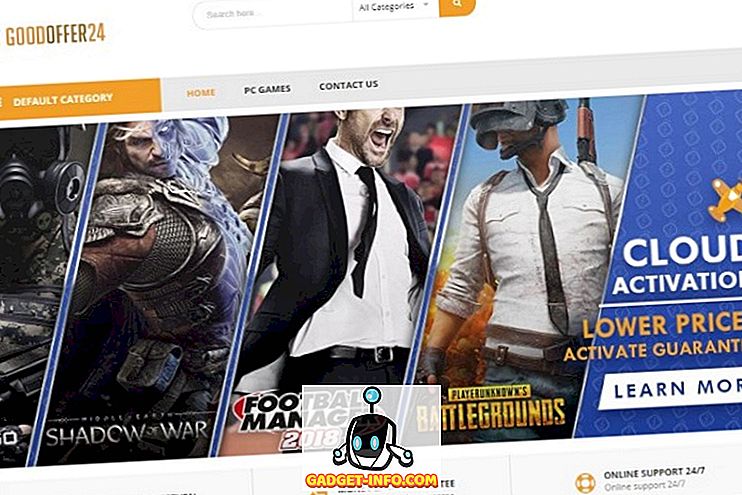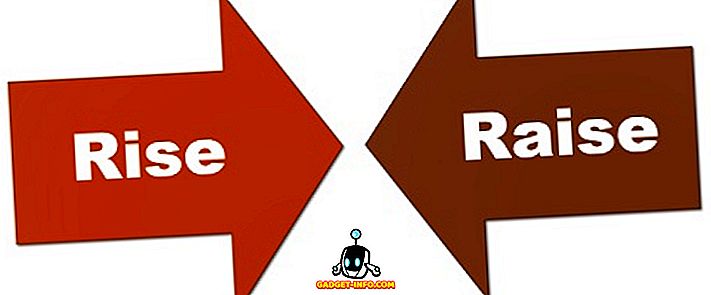I sammenheng med operativsystemer generelt, og spesielt Linux, betyr begrepet "kommando" enten en kommandolinjeprogram eller funksjonalitet som er innebygd i brukerskallet. Til sluttbrukeren er imidlertid denne forskjellen liten. Begge brukes på samme måte. Du skriver inn ord i din terminalemulator, og den gir resultater.
Målet med denne artikkelen er å liste noen kommandoer hver Linux bruker burde vite, eller i det minste vet om, i tilfelle de med en fobi av tekstbaserte grensesnitt. Det betyr ikke å liste opp alle nyttige kommandoer, det er ikke en liste over de mindre kjente verktøyene, og det er ikke en manual. Det tar sikte på å dekke den mest nyttige applikasjonen i det daglige livet.
Som sådan er den delt inn i flere kategorier, som svarer til bestemte oppgaver. Det antas ingen spesiell distribusjon, og mens ikke alle de beskrevne programmene vil bli installert som standard i hver distribusjon, vil de fleste være til stede, og de andre kan bli funnet i repositoriene.
Linux-kommandoer for filsystemadministrasjon
1. ls
Som standard, oppgi innholdet i gjeldende katalog. Hvis du gir den en sti, vil den oppgi innholdet til det. Nyttige alternativer å vite er -l og -a, et langt listeformat med mer informasjon og henholdsvis skjulte (dot) -filer.
2. katt
Hvis det er gitt en enkelt fil, skrives innholdet til standardutgangen. Hvis du gir den mer enn en fil, vil den sammenkoble dem, og du kan deretter omdirigere utgangen til en ny fil. Potensielt nyttig er -n alternativet, som nummererer linjene.
3. cd
Lar deg gå fra gjeldende katalog til spesifisert katalog. Kaller det uten argumenter returnerer deg til din hjemmekatalog. Når du ringer den med to punkter (cd ..), kommer du tilbake til en katalog "over" den nåværende, mens du ringer den med en dash (cd -), går du tilbake til forrige katalog, uansett hvor den ligger i forhold til den nåværende.
4. pwd
Skriver ut gjeldende katalog. Nyttig hvis spørringen din ikke inneholder denne informasjonen, og spesielt nyttig i BASH programmering for å få en referanse til katalogen der du kjører koden.
5. mkdir
Lag nye kataloger. Den mest praktiske bryteren er -p, som skaper hele spesifisert struktur hvis den ikke eksisterer allerede.
6. fil
Forteller deg typen av en fil. Siden filer i Linux ikke er forpliktet til å ha utvidelser for at systemet skal fungere (ikke at utvidelser alltid hjelper), noen ganger er det vanskelig for brukeren å vite hva slags fil noe er, og dette lille verktøyet løser det problemet.
7. cp
Kopierer filer og kataloger. Siden den ikke kopierer kataloger rekursivt som standard, husk å bruke -r eller -a. Sistnevnte beholder modus, eierskap og tidsstempelinformasjon i tillegg til rekursiv kopiering.
8. mv
Flytter eller gir navn til filer og kataloger. I hovedsak er flytting og omdøping en operasjon - omdøping er bare å flytte en enkelt fil til samme sted under et annet navn.
9. rm
Slett filer og kataloger. Sikkert en veldig nyttig kommando å vite, som du ikke kan fjerne rot uten det. Vær imidlertid forsiktig når du bruker den. Selv om i dag du virkelig trenger å jobbe med det for å forårsake skade på systemet, kan du fortsatt skade deg selv - rm fjerner ikke filer til noen imaginære søppelkasser som du kan fiske dem ut senere når du skjønner at du har laget en fryktelig feil, og "rm spiste leksene mine" kommer ikke til å overbevise noen. Slette kataloger krever rekursiv drift, så igjen har vi -r-bryteren.
10. ln
Oppretter vanskelige eller symbolske koblinger mellom filer. Symboliske eller myke koblinger er som Windows-snarveier, de gir en praktisk måte å få tilgang til en bestemt fil, selv om analogien ikke holder fast - symlinks kan peke på noe, men har ingen metadata. Du er ikke sannsynlig å bruke hardt koblinger, men vet at de er alias til filer - i motsetning til symlinks, som er alias til filnavn - kan ikke skade.
11. chmod
Endre brukerrettigheter. Dette refererer til visning, skriving og utføring av filer. En vanlig bruker kan endre tillatelser for filer han eier.
12. chown
Endre fil eierskap. Bare rotbrukeren kan endre eieren av en fil. For å rekursivt endre eieren for alle filene i en katalog, bruk den med -R.
13. finn
Søk i filsystemet for filer eller kataloger. Finn er en meget allsidig og kraftig kommando, ikke bare på grunn av søkemulighetene, men også fordi den tillater deg å utføre vilkårlig kommandoer på samsvarende (eller ikke-tilsvarende, like) filer.
14. lokalisere
I motsetning til søk, finn søk i oppdatert databasen for filnavn mønstre. Denne databasen inneholder et øyeblikksbilde av filsystemet. Dette gjør det svært raskt, men også upålitelig - det kan ikke fortelle om noe har endret seg siden siste øyeblikksbilde.
15. du
Vis fil eller katalogstørrelse. Blant de mer nyttige alternativene er -h, som konverterer de rapporterte størrelsene til et mer menneskelig vennlig format, - som bare gir et sammendrag i stedet for hele oppføringen, og -d som styrer dybden av katalogrekursjon.
16. df
Vis diskbruk. Standardutgangen er god nok - den viser hvert filsystem, rapporterer størrelsen og mengden brukt og ledig plass - men du vil kanskje takke på -h, som igjen gir en mer menneskelig vennlig rapport.
17. dd
Konverter og kopier en fil, ifølge sin manpage. Ikke akkurat den klareste eller mest nyttige beskrivelsen rundt, og likevel, det er alt dd gjør. Du gir den en kilde og en destinasjon, og eventuelt noen andre kommandoer, og den kopierer fra den ene til den andre. Strømmen kommer fra fleksibiliteten - du kan fortelle den nøyaktige blokkstørrelsen, den kan kopiere rundt ødelagte data, og det er ikke kresen om enheter - hvis du vil overskrive harddisken med nuller rett fra / dev / null, vil du Velkommen til å gjøre det. Det er også ofte brukt for å lage live USB-pinner fra hybrid ISO-bilder.
18. mount / umount
Dette paret tar vare på montering og demontering av filsystemer. Dette kan variere fra USB-pinner til ISO-bilder. Vanligvis har bare rot har monteringsrettigheter.
Linux kommandoer for tekstbehandling
19. mer / mindre
Disse to liknende verktøyene lar deg se teksten chunked inn i skjermbildet. Tenk deg en veldig lang produksjon fra en kommando. Kanskje du kalte katten på en fil, og din terminalemulator tok noen sekunder å bla hele teksten. Vel, hvis du rører det inn i en av disse, kan du nå bla det på fritiden din. Mindre er nyere og tilbyr flere alternativer, så det er ingen grunn til å bruke mer.
20. Hodet / halen
Et annet par, men her har begge halvdelene sine bruksområder. Head utdataer et antall av de første ("head") linjene i en fil, mens halen utdataer en rekke siste ("hale") linjer i en fil. Standardnummeret er ti, men dette kan styres via -n alternativet. En annen nyttig bryter er -f, som er kort for "følge", som kontinuerlig utfører eventuelle vedlagte linjer - for eksempel hvis du vil overvåke en loggfil i stedet for å åpne og lukke den hele tiden, kan du bruke "hale -f / sti / til / logfile”.
21. grep
Grep, som alle gode Unix-verktøy, gjør en ting, men gjør det bra. Det søker tekst for mønstre. Som standard ser det på standardinngang, men du kan spesifisere filer som skal søges. Et mønster kan være en vanlig streng eller et vanlig uttrykk. Det kan skrive ut samsvarende eller ikke-tilsvarende linjer, og deres kontekst. Hver gang du kjører en kommando som spytter mye informasjon du ikke trenger, rør den i grep og la den gjøre sin magi.
22. sortering
Sorterer tekstlinjer etter ulike kriterier. Blant de mer nyttige er det -n, som sorterer etter den numeriske verdien av en streng, og -r, som reverserer utgangen. Et eksempel på hvor dette kan komme til nytte, er sortering du output - for eksempel hvis du vil se filene sortert i synkende rekkefølge i henhold til størrelse, kombinerer du de to alternativene.
23. wc
Kommandolinjen ord teller verktøyet. Og linje teller. Og byte teller. Og karaktertelling.
24. diff
Viser forskjellen mellom to filer via linje for linje sammenligning. Det viser bare endrede linjer, forkortende endret som c, slettet som d og lagt til som en.
Linux kommandoer for prosesshåndtering
25. drepe / xkill / pkill / killall
Alle disse tjener til å "drepe" en prosess, dvs. avslutte den. Forskjellen er hva de aksepterer som input. Kill vil ha prosess-ID, xkill lar deg klikke på et vindu for å lukke det, mens killall og pkill godtar navnet på en prosess, men har noe forskjellige alternativer og subtilt forskjellig oppførsel. Merk at disse ikke tilhører samme pakke, og xkill er spesielt ikke sannsynlig å bli installert som standard. Vi anbefaler deg å rette opp det for din egen bekvemmelighet.
26. ps / pgrep
Som nevnt trenger drep prosessen ID. En måte å oppnå dette på er å bruke ps, som skriver ut informasjon om aktive prosesser. Standardutgangen er ikke veldig nyttig, så hold en -e der for å se informasjon om hver prosess på systemet. Dette er bare et øyeblikksbilde, det vil ikke oppdatere, se toppen for det. Pgrep-kommandoen fungerer på følgende måte: Du gir den et prosessnavn, det gir deg prosess-ID. Delekampene teller, så vær forsiktig.
27. topp / topp
Disse to er like, begge skjermprosesser, og kan betraktes som konsollsystemmonitorer. Vi anbefaler at du installerer htop den første sjansen du får hvis distribusjonen din ikke sender den som standard, da det er en mye bedre versjon av toppen. For det første er det ikke bare en seer - det lar deg kontrollere prosesser via det brukervennlige konsoll GUI-grensesnittet.
28. gang
Tid en prosess. Tenk på det som en stoppeklokke for programkjøring. Nyttig hvis du er nysgjerrig på hvor mye tregere er lekserimplementeringen av en sorteringsalgoritme sammenlignet med den innebygde. I motsetning til hva du kan forvente basert på navnet, forteller det deg ikke tiden. Se dato for det.
Linux-kommandoer for BASH og brukermiljø
29. su / sudo
Su og sudo er to måter å oppnå det samme - kjører en kommando som en annen bruker. Avhengig av hva distribusjonen din har, har du sannsynligvis sett bare den ene eller den andre, men begge er brukbare. Forskjellen er at su bytter deg til en annen bruker, mens sudo bare kjører kommandoen med en annen brukers privilegier.
30. dato
I motsetning til tid gjør datoen akkurat hva du forventer det - den skriver ut datoen (og tiden) til standardutgangen. Utgangen selv kan formateres til din spesifikasjon, og det tar alt fra de vanlige tingene som år, måned, dag,
12 eller 24 timers format til nanosekunder og ISO-uke nummer. For eksempel vil dato + "% j% V" gi deg dagen på året etterfulgt av ISO-ukenummeret.
31. alias
Disse kommandoene oppretter eller endrer aliaser til andre kommandoer. Hva dette betyr, kan du gi navn til nye kommandoer (eller grupperinger av kommandoer) eller "endre navn på" eksisterende. Det er veldig nyttig for å forkorte lange kommandostrenger du finner deg selv ofte, eller gi mer minneverdige navn til ting du ikke bruker det ofte og har problemer med å huske.
32. uname
Utfører noen grunnleggende systeminformasjon. I seg selv vil det ikke gi deg noe veldig nyttig ("Linux"), men kaller det med -a, og det vil gi kjerneinformasjon, samt fortelle deg vertsnavnet og prosessorarkitekturen.
33. oppetid
Forteller deg hvor lenge systemet har kjørt. Ikke akkurat viktig informasjon, men bra for bragging rettigheter og sporadisk beregning-ting-relativ-så-lenge-jeg har vært-på-datamaskinen-situasjonen.
34. sove
Du lurer kanskje på hvorfor eller hvordan dette ville være nyttig, men selv utenfor BASH-skript, har det sine bruksområder: for eksempel hvis du vil avslutte datamaskinen etter en viss tidsperiode, eller til og med som en provisorisk alarm.
Linux-kommandoer for brukeradministrasjon
35. useradd, userdel, usermod
Disse kommandoene lar deg legge til, slette og endre brukerkontoer. Det er ikke sannsynlig at du ofte bruker disse, spesielt hvis du er den eneste brukeren av systemet ditt, og selv om ikke, kan du velge å gjøre dette via en GUI, men det er godt å vite hva de gjør, og at de er der hvis du plutselig trenger dem.
36. passwd
Med denne kommandoen kan du endre passordet til brukerkontoen din. Som root kan du tilbakestille vanlige brukerpassord, men du kan ikke se dem. Det er en god sikkerhetspraksis å endre passordet ditt så ofte.
Linux kommandoer Fro Hjelp / Dokumentasjon
37. mann / hva som helst
Mannen kommandoen bringer opp håndboken for en bestemt kommando. De fleste kommandolinjeprogrammer kommer med en mannsside. Whatis gir en enkeltsammendrag opphevet fra de relevante delene av håndboken. Hva er deler av håndboken? Se for deg selv med "mann mann".
38. hvor
Forteller deg hvor en kjørbar binær fil lever, forutsatt at den er i din vei. Den kan også finne sin manuelle side og kildekode, forutsatt at de er til stede.
Linux kommandoer for nettverk
39. ip
Hvis listen over nettverksrelaterte kommandoer virker veldig kort, er du sannsynligvis ikke kjent med ip. Kort sagt, nettverkspakken som inneholder ipconfig, netstat og andre, har blitt avskrevet til fordel for iproute2-pakken. Den gir ip-kommandoen, som erstatter ipconfig, netstat, rute, etc. Du kan se den som en sveitsisk hærkniv av nettverk, eller et uønsket rot, men det er fremtiden.
40. ping
Pings er ICMP ECHO_REQUEST datagrammer, men det er ikke viktig. Det viktigste er at pingverktøyet er et nyttig diagnostisk verktøy. Det lar deg raskt teste om du er koblet til ruteren eller Internett, og gir en indikasjon på kvaliteten på den forbindelsen.
SE OGSÅ: 10 beste Linux-skrivebordsmiljøer